在vscode中高效组织项目结构的方法包括合理划分目录、利用.vscode配置、使用多根工作区及遵循命名规范。1. 合理划分目录结构:将源代码放在src/,静态资源放在public/或assets/,配置文件放config/,文档放docs/,工具函数放utils/,提升可读性和协作效率。2. 利用.vscode文件夹做个性化配置:通过settings.json设置编辑器行为,extensions.json推荐团队插件,launch.json配置调试任务,tasks.json定义构建脚本,且不影响主项目逻辑。3. 使用多根工作区管理多个项目:通过命令面板添加多个目录并保存为.code-workspace文件,实现一次打开多个项目、独立配置与集中管理,适用于前后端联调。4. 遵循命名规范与掌握快捷操作:统一使用小写+短横线命名法,明确文件后缀,按功能模块命名目录,并熟练使用ctrl+p快速打开文件、f2重命名、alt+上下键移动代码行、ctrl+\展开多窗口等技巧提升效率。

在VSCode中高效组织项目结构,关键在于清晰的目录布局、合理的配置文件使用以及良好的命名习惯。别等到项目变大才开始整理,从一开始就有意识地规划,能省下不少后期维护的时间。
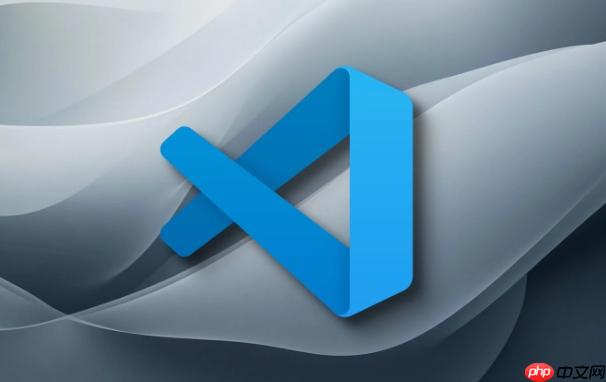
1. 合理划分目录结构
一个清晰的目录结构可以大幅提升项目的可读性和协作效率。不同类型的文件要分门别类存放,比如代码、资源、配置等分开处理。
- src/ 放源代码,这是大多数项目的核心部分
- public/ 或 assets/ 存放静态资源,如图片、字体等
- config/ 或 settings/ 放置配置文件
- docs/ 用于文档说明或API文档
- utils/ 或 helpers/ 存放工具函数或公共方法
如果是一个前端项目,常见的结构可能是:

my-project/ ├── public/ │ └── images/ ├── src/ │ ├── components/ │ ├── pages/ │ └── App.js ├── config/ │ └── env.js ├── docs/ └── package.json
这样结构清晰,别人接手时也能快速定位所需文件。
2. 利用 .vscode 文件夹做个性化配置
.vscode 是 VSCode 的专属配置目录,用来存放工作区相关的设置、扩展推荐、调试配置等,不影响项目主逻辑。

你可以在里面添加:
- settings.json:自定义编辑器行为,比如缩进大小、保存自动格式化等
- extensions.json:推荐团队统一使用的扩展插件
- launch.json:调试配置,适合本地开发时快速启动调试
- tasks.json:任务脚本,比如构建、打包等操作
举个例子,在 settings.json 中开启保存时自动格式化代码:
{
"editor.formatOnSave": true,
"files.autoSave": "afterDelay"
}这些配置只在当前项目生效,不会影响你其他工程的设置。

优六系统(全称:优六企服系统)是在Util6MIS基础上组合CMS等插件及子系统的综合信息化管理系统。 Util6MIS(软著全称:优六信息化管理框架系统)是一款免费的通用信息化快速开发框架,该框架可快速集成各类系统开发。 系统后台采用.NET6 + Layui作为UI支撑,操作界面简洁,项目结构清晰,功能模块化设计,支撑框架轻量高效,代码层级分离,注释完整,可快速重构,提高开发效率。
3. 使用多根工作区管理多个项目
如果你经常需要同时打开多个项目(比如前后端一起开发),可以使用“多根工作区”功能来集中管理。
操作步骤如下:
- 打开命令面板(Ctrl+Shift+P)
- 输入 “Add Folder to Workspace” 添加多个项目目录
- 最后保存为
.code-workspace文件
这种方式的好处是:
- 一次打开多个项目,切换方便
- 可以为每个根目录单独配置
.vscode/settings.json - 工作区配置独立保存,不干扰单个项目设置
适用于大型系统开发,尤其是前后端分离但需要联调的情况。
4. 命名规范和快捷操作技巧
命名规范虽然看起来小事一桩,但在多人协作中特别重要。建议:
- 统一使用小写 + 短横线命名法(如
user-profile.js) - 文件类型后缀明确,比如
.js,.tsx,.scss - 按功能模块命名目录,而不是随意堆砌
另外,掌握几个 VSCode 快捷键能提升效率:
- Ctrl+P 快速打开文件
- F2 重命名文件/变量(支持跨文件引用更新)
- Alt+Up/Down 移动整行代码
- Ctrl+\ 展开侧边多个编辑窗口
基本上就这些。结构合理了,再配合好 VSCode 的内置功能和插件生态,日常开发会顺畅很多。





























